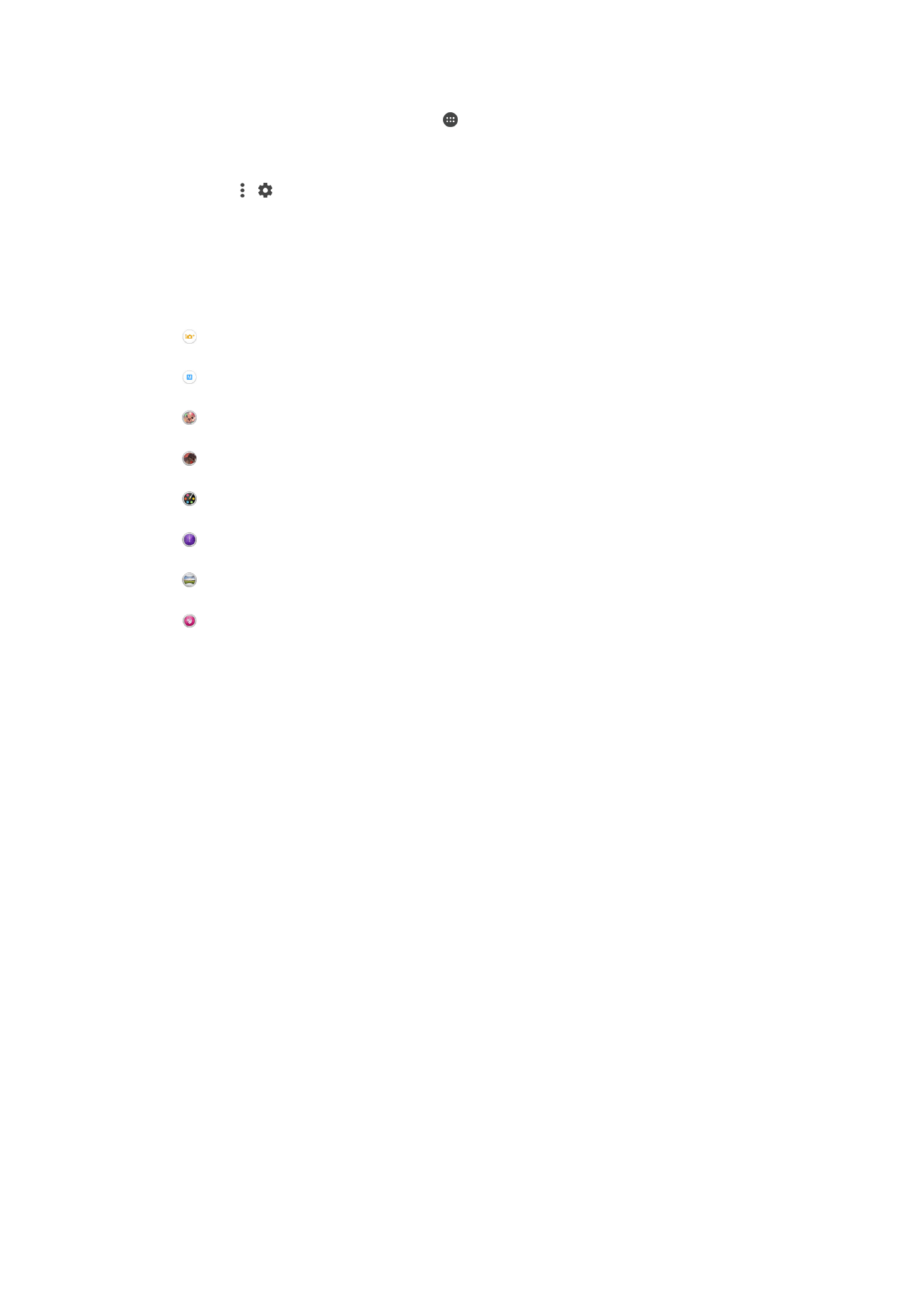
Общие настройки камеры
Обзор параметров режима съемки
Супер авторежим
Оптимизируйте параметры для любых условий съемки.
Вручную
Настраивайте параметры камеры вручную.
Дефокусировка фона
Размывайте фон на ваших фотографиях, чтобы объект съемки казался более резким.
Эффект AR
Делайте фотографии или видеозаписи с виртуальными сценами и персонажами.
Эффект рисунка
Применяйте эффекты к фотографиям и видеозаписям.
Timeshift burst
Выбирайте лучшую фотографию из серии снимков.
Панорамный обзор
Делайте широкоугольные и панорамные фотографии.
Ретушь лица
Делайте фотографии, используя портретные стили в режиме реального времени.
Суперавторежим
В суперавторежиме камера определяет условия съемки и автоматически настраивает параметры
для получения наилучших фотографий.
Ручной режим
Используйте ручной режим, если требуется настроить вручную параметры камеры для фото- и
видеосъемки.
Режим размытия фона
Используйте в камере эффект размытия фона, чтобы объект съемки казался более резким и
выразительным в сравнении в фоном. В режиме размытия фона камера делает два снимка,
определяет фон и затем размывает его, сохраняя резким объект съемки. Это похоже на съемку
цифровой зеркальной камерой. Можно выбрать три варианта размытия и настроить степень
размытия на экране предварительного просмотра.
AR-
эффекты
Вы можете применять AR-эффекты (эффект дополненной реальности) к фотографиям или
видеоклипам, делая их более забавными. Данный параметр позволяет добавлять 3D-фон на ваши
фотографии или видеозаписи при использовании камеры. Просто выберите желаемый фон и
настройте его положение в видоискателе.
Эффект изображения
Вы можете применять разные эффекты к фотографиям. Например, можно добавить эффект
"Ностальгия", чтобы фотографии выглядели старыми, или эффект "Набросок", чтобы сделать
изображение забавным.
89
Это Интернет-версия документа. © Печать разрешена только для частного использования.
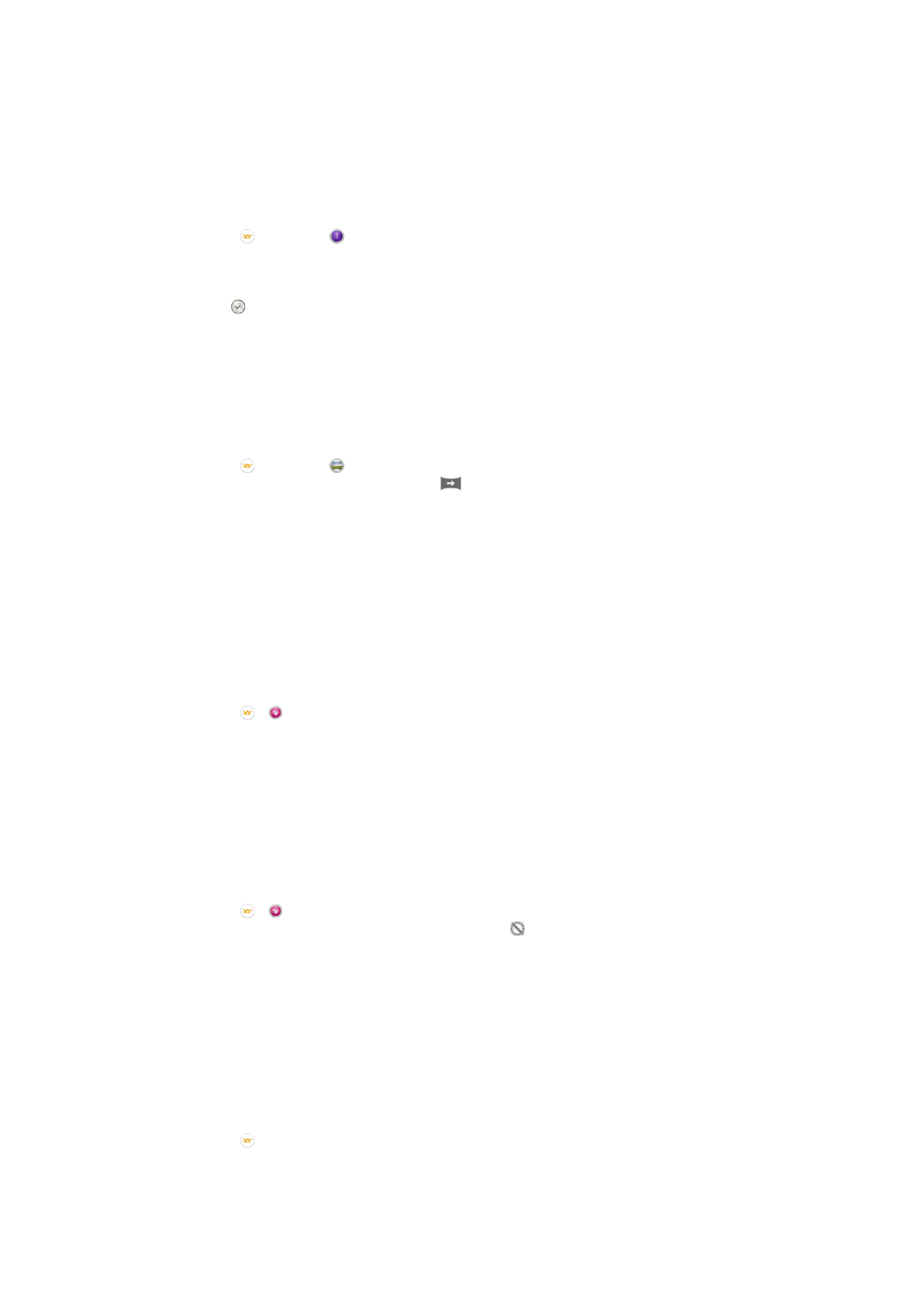
Серийная съемка
Камера снимает серию из 61 фотографии в течение 2 секунд - одну секуну до и после нажатия
клавиши съемки. Таким образом, вы можете выбрать самый удачный снимок из серии
фотографий.
Использование серийной съемки
1
Включите камеру.
2
Коснитесь и выберите .
3
Чтобы сфотографировать, полностью нажмите клавишу камеры, а затем отпустите ее.
Снятые фотографии появляются в виде миниатюр.
4
Прокрутите список миниатюр и выберите фотографии, которые вы хотите сохранить, затем
нажмите .
Sweep Panorama
Можно снимать широкоугольные и панорамические фотографии в вертикальном или
горизонтальном направлении простым движением «нажать и провести».
Создание панорамной фотографии
1
Включите камеру.
2
Коснитесь и выберите .
3
Для выбора направления съемки коснитесь
.
4
Нажмите клавишу камеры, после чего медленно и непрерывно передвигайте камеру в
направлении перемещения, указанном на экране.
Ретуширование портрета
Функцию ретуширования портрета можно использовать для применения эффектов ретуширования
к портретным фотографиям во время съемки, чтобы получить наилучшие результаты. Можно
также использовать параметр Волшебный луч для осветления и разглаживания кожи объекта
съемки, чтобы сделать снимок приятнее для глаз.
Использование функции ретуширования портрета
1
Включите камеру.
2
Коснитесь и .
3
Чтобы отобразить средство выбора стиля, поведите пальцем по экрану вверх, затем
выберите стиль портрета для своих фотографий.
4
Чтобы скрыть средство выбора стиля, коснитесь экрана или проведите пальцем вниз.
5
Чтобы отобразить средство выбора рамки, проведите пальцем влево, затем выберите
декоративную рамку.
6
Чтобы скрыть средство выбора рамки, коснитесь экрана камеры или проведите пальцем
вправо.
Использование функции «Магический луч»
1
Включите камеру.
2
Коснитесь и .
3
Чтобы включить функцию «Магический луч», коснитесь , затем перетащите вправо
ползунок рядом с Волшебный луч.
4
Для применения эффекта отражения света в зрачке выберите настраиваемый шаблон.
Загрузка приложений камеры
Загрузить бесплатные и платные приложения камеры можно на веб-сайте Google Play™ и других
ресурсах. Перед загрузкой убедитесь в наличии рабочего подключения к Интернету, лучше по сети
Wi-Fi®, чтобы свести к минимуму плату за передачу данных.
Загрузка приложений камеры
1
Откройте приложение камеры.
2
Коснитесь , а затем коснитесь ЗАГРУЖАЕМЫЕ.
3
Найдите приложение, которое вы хотите загрузить, а затем следуйте указаниям по
завершению установки.
90
Это Интернет-версия документа. © Печать разрешена только для частного использования.
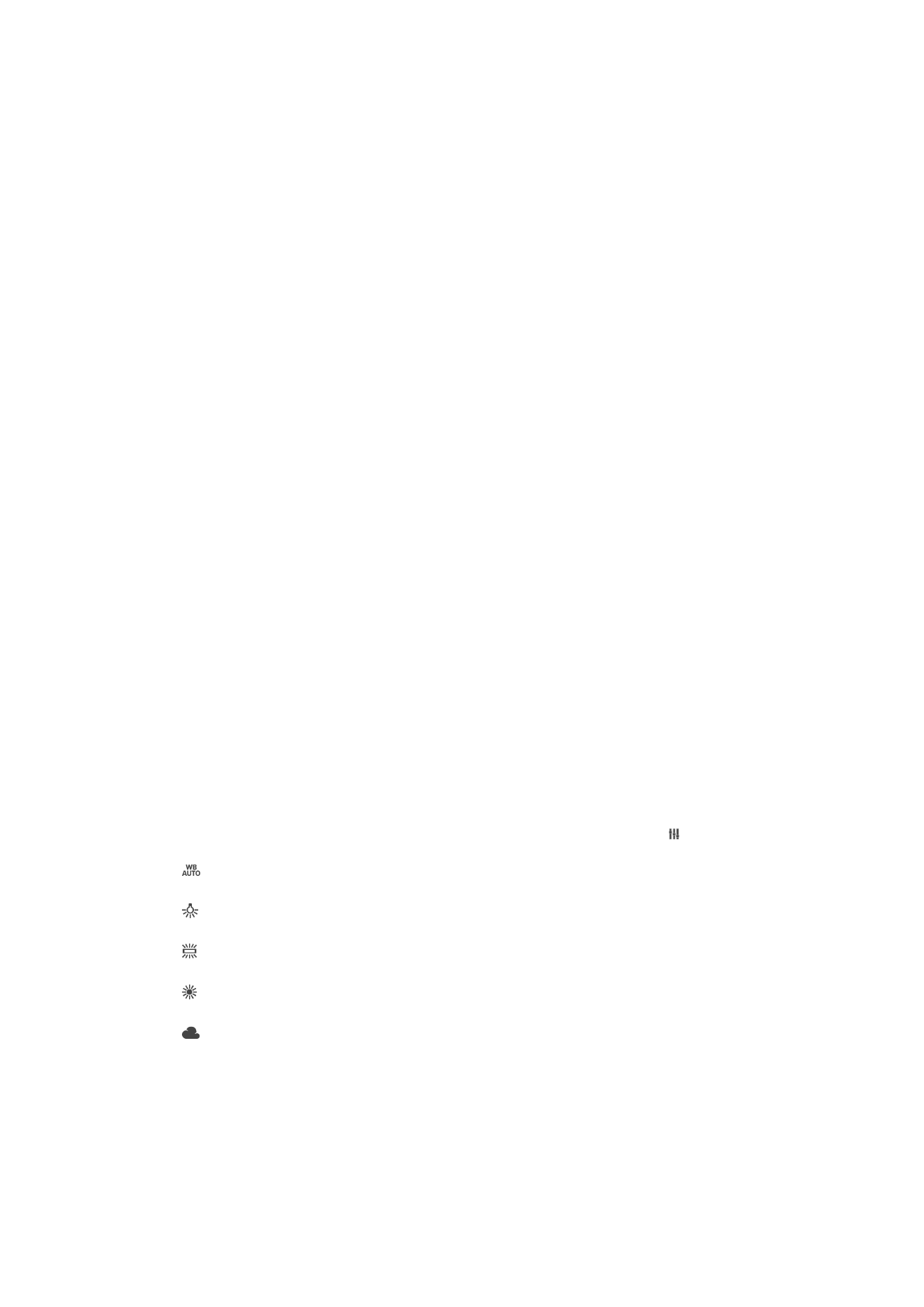
Быстрый запуск
Используйте параметры быстрого запуска для включения камеры во время блокировки экрана.
Только запустить
Когда этот параметр включен, можно запустить камеру во время блокировки экрана, нажав и удерживая клавишу камеры.
Запустить и снять
Когда этот параметр включен, можно запустить камеру и автоматически сделать снимок во время блокировки экрана,
нажав и удерживая клавишу камеры.
Запустить и записать видео
Когда этот параметр включен, можно запустить камеру и начать запись видео во время блокировки экрана, нажав и
удерживая клавишу камеры.
Выключить
Геометки
Добавьте к фотографии метку с подробной информацией о месте съемки.
Съемка касанием
Определите область фокусировки, а затем пальцем коснитесь экрана камеры. Фотосъемка
производится, как только палец отрывается от экрана.
Звук
Выбор между включением и выключением звука затвора.
Хранение данных
Данные можно сохранять на съемной SD-карте или на внутреннем накопителе устройства.
Внутренний накопитель
Фотографии и видео сохраняются в памяти устройства.
SD-
карта
Фотографии и видео сохраняются на SD-карте.
Баланс белого
Этот параметр доступен только в режиме съемки Вручную и позволяет настроить цветовой
баланс в соответствии с условиями освещения. Кроме того, вы можете вручную настроить
значение экспозиции в диапазоне от 2,0 EV до +2,0 EV. Например, можно увеличить яркость
изображения или уменьшить общую экспозицию, касаясь элементов управления «плюс» или
«минус» соответственно, когда отображается значок параметра «Баланс белого» .
Авто
Автоматическая настройка цветового баланса в соответствии с условиями освещения.
Лампа накаливания
Настройка цветового баланса для съемки в условиях теплого освещения (например, ламп накаливания).
Флуор. лампа
Настройка цветового баланса для съемки в условиях флуоресцентного освещения.
Дневной свет
Настройка цветового баланса для съемки в солнечную погоду под открытым небом.
Облачный
Настройка цветового баланса для съемки в облачную погоду.
91
Это Интернет-версия документа. © Печать разрешена только для частного использования.